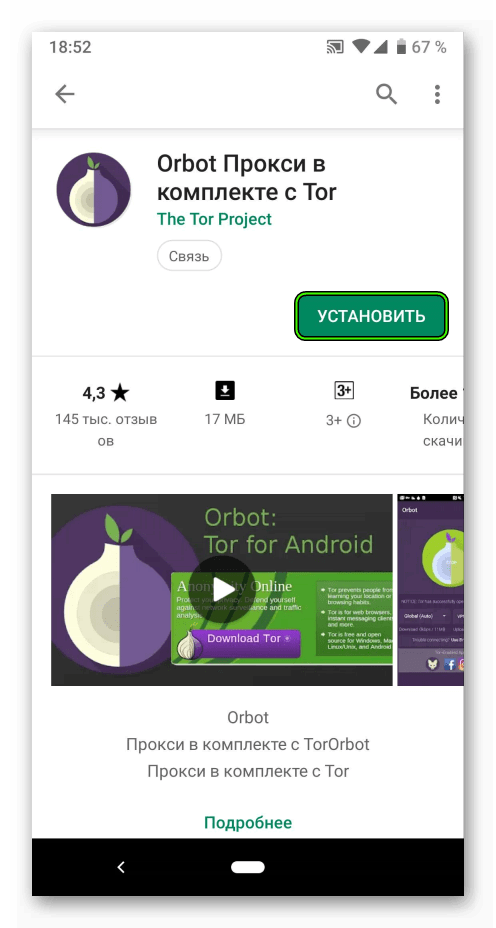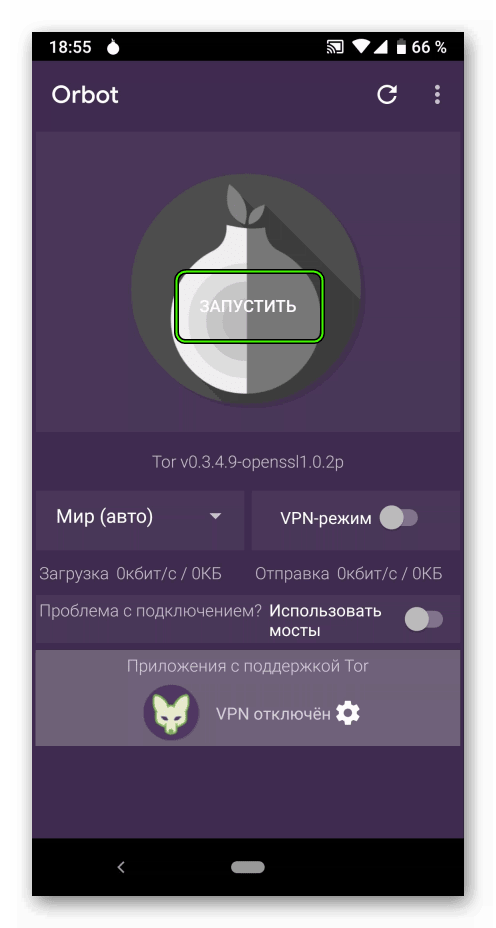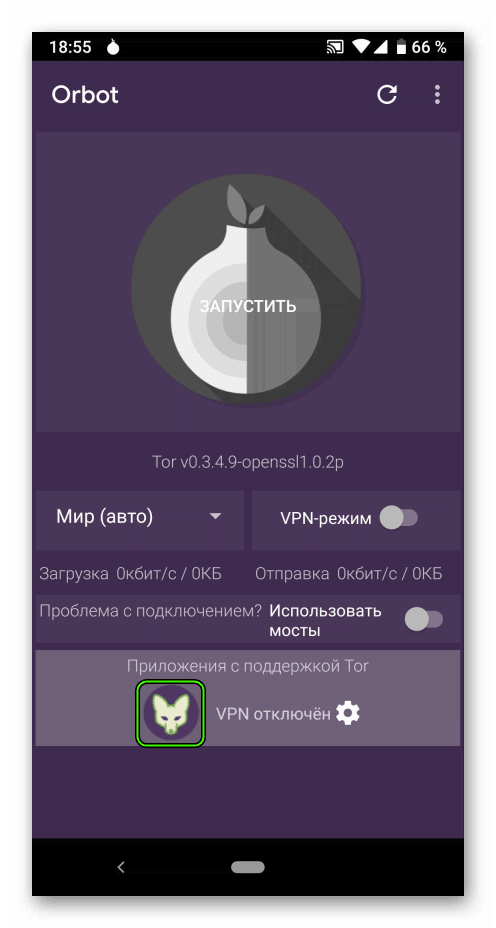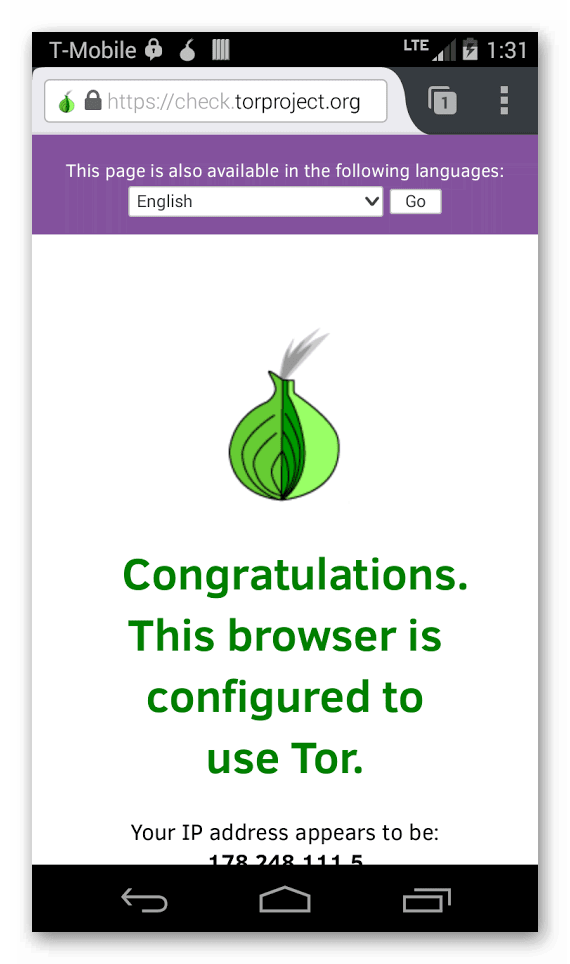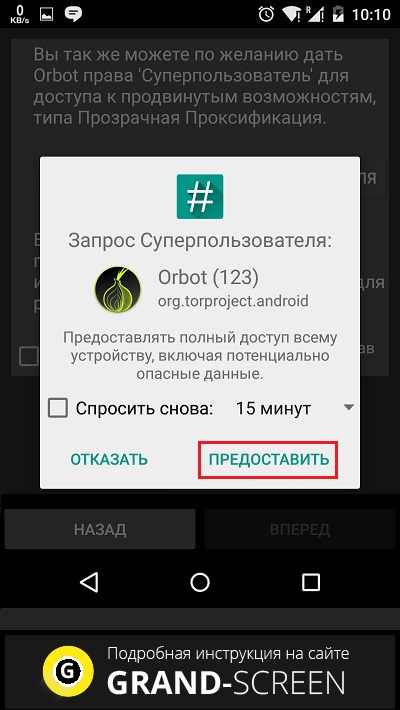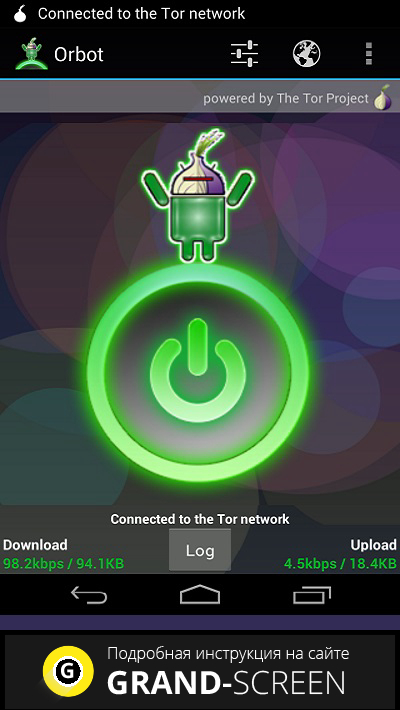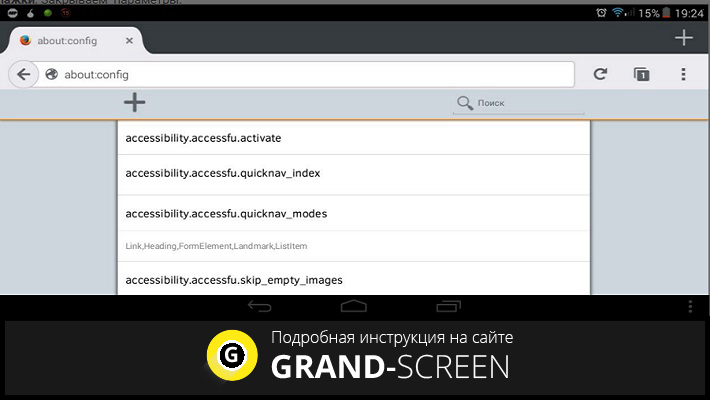- Как пользоваться Tor браузером на Андроид
- Инструкции
- Практическое использование
- Подведем итоги
- Tor для Андроид – Orbot как настроить на телефоне и планшете безопасный интернет
- Что такое tor для андроид и для чего нужен Orbot
- Как пользоваться приложением Orbot?
- Orbot для Android – Как настроить
- Как настроить tor browser для андроид
- Как пользоваться анонимным браузером TOR на Андроид? Все, что нужно знать
- Как работает Tor
- Пошаговая инструкция, как установить и настроить Tor для работы
- Приватный режим в Tor
- Очистка приватных данных в Tor
Как пользоваться Tor браузером на Андроид
Современный тренд заключается в бесконечном повышении уровня конфиденциальности персональных данных. Для некоторых людей это реально важнейший вопрос в жизни и их можно понять. Но за все нужно платить. Сегодня мы поговорим о том, как пользоваться Тором на Андроиде. Также в процессе разбора темы рассмотрим порядок установки и настройки ПО.
Инструкции
Наверное, каждый человек слышал о Tor browser и не смысла его расхваливать на страницах этой статьи. Поэтому сразу перейдем к рассмотрению первого вопроса на повестке дня.
Для установки браузера на смартфон достаточно воспользоваться следующей пошаговой инструкцией:
- Запускаем «Play Маркет» на девайсе.
- Находим два нужных нам приложения: Orfox и Orbot.
- Тапаем поочередно на каждую из кнопок «Установить», подтверждаем серьезность намерений и ждем завершения всех процедур.
Для адекватной работы доступного функционала нам понадобится и браузер, и клиент. В ПК версии две части одного целого объединены под одной крышей, для мобильных платформ пока такого нет предусматривается.
Практическое использование
Технология работы с Тором проста, но сохраняет некоторую интригу для новых пользователей системы. Для удобства восприятия представим следующую информацию в виде маркированного списка:
- Для начала запускаем клиент Orbot, где проходим первичную настройку.
- Нажимаем на кнопку «Запустить».
- Дайте приложению доступ к сетевому мониторингу, если это потребуется.
- На этом настройка завершена и можно переходим в браузер Orfox, для этого можно тапнуть на иконку в виде странной лисы.
- Пройдите первичную настройку.
- По умолчанию используется «поисковик» DuckDuckGo, которая находит скрытые сайты для Тор браузера на Андроиде.
Подведем итоги
Разработчики Тора гарантируют полную конфиденциальность персональных данных, но за все приходиться платить. Порой выдачи поисковика приходится ждать несколько десятков секунд, переходы также не блещут скоростью. Это объясняется «перевариванием» желания пользователя серверами в Европе, потом в США, после чего через китайское отделение, к примеру, дается доступ к желаемому контенту.
Источник
Tor для Андроид – Orbot как настроить на телефоне и планшете безопасный интернет
Цель разработки программного обеспечения Tor – предоставление анонимности тем, кто хочет иметь такой статус во время пользования интернетом или разнообразными анонимными сервисами, коих сейчас развелось неисчислимое множество. Это отличный инструмент, дающий возможность пользователю, скрыв свою личность и предпочтения, находиться во всемирной сети в режиме инкогнито.
Что такое tor для андроид и для чего нужен Orbot
Tor (The Onion Router) представляет собой систему прокси-серверов, которые в виде анонимной сети виртуальных туннелей передают данные в зашифрованном виде. Такая система, пропуская трафик через три узла, выбранных спонтанно позволяет установить безымянное сетевое соединение, при котором отследить источник практически невозможно.
И вот, относительно недавно, появилась возможность использовать Тор для Андроид, который представлен в этой операционной системе в виде приложения Orbot. Этот софт для прокси-соединений позволяет сторонним программам полностью обезопасить пользование интернет соединением.
Как это работает? Сначала Орбот через TOR производит шифрование интернет трафика, который после этого прячется в результате пересылки через разные компьютеры, находящиеся в любых точках планеты, создавая максимально устойчивую конфиденциальность.
Как пользоваться приложением Orbot?
Если у вас есть root права, то можно свободно направлять трафик любого установленного приложения для Андроид через Тор. Это будет залогом анонимности и для Tor браузера android, и для почтового клиента всех программ быстрых уведомлений:
Если вы не обладаете правами «суперпользователя», тогда для Тор нужно установить браузер Orweb («Просматривайте конфиденциально»). Однако, это не самый оптимальный мобильный браузер, поэтому мы упомянули его для общего понятия.
Ещё один вариант – наличие браузера, поддерживающего прокси (право выполнять действия от чужого имени). Это может быть мобильный Firefox (с расширением ProxyMob), или Opera Mobile. Для использования Tor этим способом, потребуется настройка браузера на HTTP (S) и прокси 127.0.0.1:8118. Вот на этом способе мы сейчас остановимся поподробнее.
Orbot для Android – Как настроить
Сначала нужно скачать Orbot, затем запустить его, нажав на ярлык в меню своего устройства.
После первого запуска появится окно с мастером настройки. Выбираем язык (например, русский), после этого появится предупреждение программы о том, что просто установка «Орбот» ещё не значит, что ваш трафик автоматически станет анонимным.
Дальше жмём кнопку «Вперёд», после чего появится запрос прав «рут». Если они у вас есть, то даём разрешение (см. скриншот выше), но мы сейчас говорим о работе с нерутованными аппаратами, поэтому ставим чекбокс в поле «согласен продолжать без прав root (суперпользователя). После этого снова «Вперёд», затем ещё раз «Вперёд», и, финальный аккорд – «Завершить».
Остаётся запустить Тор – долго жмём на изображение логотипа Андроид с головой-луковкой (кнопка запуска) и дожидаемся подключения к сети. Момент, когда «луковый» Android позеленеет, подняв руки вверх, означает, что Орбот подключён к сети Tor:
Следующий шаг после подключения Orbot – настройка браузера (в нашем случае Firefox).
- Выбираем иконку Firefox в меню, открываем.
- В окне Фаерфокс жмём «Меню», затем «Параметры».
Переходим в раздел «Приватность», там выставляем такие настройки:
- «Куки» – «Включены» (за исключением сторонних сайтов).
- «Запомнить пароли» – «отключено».
- «Удалить данные при выходе» – «Включить»
Теперь нужно возвратиться в главное меню настроек (раздел «Mozilla»), убрать все флажки и закрыть параметры. В адресной строке вписываем about:config и перейдя по этому адресу попадём в раздел расширенных параметров Фаерфокс:
Здесь нам нужно настроить работу через proxy –сервер (кроме того, если есть желание, да и в целях большей безопасности, мы сможем отключить JavaScript). Ниже приведена таблица параметров и значения, которые нужно присвоить (вписать) каждому указанному параметру (значения true/false не вписываются, а переключаются кнопкой):
Источник
Как настроить tor browser для андроид
Краткое описание:
Версия Tor Browser на андроид
Tor Browser для Android является единственным официальным мобильным браузером, поддерживаемым Tor Project — разработчиками самого мощного в мире инструмента для обеспечения конфиденциальности и свободы в Интернете.
Примечание. Для этой версии вам необходимо установить прокси-приложение Orbot, которое будет подключать Tor Browser к сети Tor. Наша цель на будущее — в стабильном релизе Tor Browser для Android убрать необходимость использовать Orbot для подключения к сети Tor.
Известная проблема: слайдер уровня безопасности находится в меню «Параметры безопасности», но из-за небольшой проблемы он появляется только после перезапуска приложения. Мы планируем устранить эту проблему в следующем релизе.
БЛОКИРОВКИ
Tor Browser изолирует каждый посещаемый вами веб-сайт, поэтому сторонние трекеры и реклама не могут вас отлеживать. Любые файлы cookie автоматически удаляются после окончания просмотра.
ЗАЩИТА ОТ НАБЛЮДЕНИЯ
Tor Browser запрещает посторонним наблюдателям просматривать ваше соединение чтобы узнать какие веб-сайты вы посещаете. Любой, кто следит за вашими привычками просмотра, может видеть только то, что вы используете сеть Tor.
ЗАЩИТА ОТ ТЕХНОЛОГИИ «ОТПЕЧАТКОВ ПАЛЬЦЕВ»
Tor стремится сделать всех пользователей одинаковыми, что затрудняет распознавание по «отпечаткам пальцев» на основе информации о вашем браузере и устройстве.
МНОГОСЛОЙНОЕ ШИФРОВАНИЕ
Когда вы используете Tor Browser для Android, ваш трафик ретранслируется и зашифровывается три раза, во время прохождения через сеть Tor. Сеть состоит из тысяч серверов-добровольцев, известных как мосты Tor. Посмотрите эту анимацию, чтобы узнать больше о том, как она работает:
ПРОСМОТРЕТЬ БЕСПЛАТНО
С браузером Tor для Android вы можете бесплатно получать доступ к сайтам, которые может заблокировать ваш местный интернет-провайдер.
Требуется Android: 5.0 и выше
Русский интерфейс: Да
Источник
Как пользоваться анонимным браузером TOR на Андроид? Все, что нужно знать
Есть множество причин, почему вы можете захотеть воспользоваться анонимной сетью Tor, в частности:
- получение доступа к заблокированным сайтам,
- повышение уровня безопасности и анонимности,
- посещение ресурсов, находящихся «за пределами» традиционного интернета.
Но если на стационарном компьютере или ноутбуке, как правило, настроить всё можно довольно простым и понятным образом, то когда речь заходит о смартфоне, всё уже не настолько прямолинейно. Давайте разберёмся, как это сделать — пойдём по порядку.
Как работает Tor
Для начала нужно понять, как же в принципе работает эта сеть. Мы не будем вдаваться в лишние подробности, иначе это будет тема не отдельной статьи, а целой серии публикаций. Но если упростить, то всё работает так:
-
- сначала пользовательские данные тщательно зашифровываются;
- после этого они передаются через самые разные реле, присутствующие в сети, что помогает обеспечить не простое, а многослойное шифрования;
- один уровень шифрования расшифровывается на каждом последовательном ретрансляторе, входящем в сеть;
- оставшиеся данные шлются на произвольное реле, пока не достигают целевого сервера;
- у целевого сервера источником данных является последнее реле.
Если вам не до конца понятно из этого объяснения, по какому принципу работает сеть, это нормально. Её большое преимущество в том, что вам и не нужно знать, как она функционирует, чтобы успешно ей пользоваться. Стоит всё настроить — и после этого всё будет работать буквально по нажатию пары клавиш.
Пошаговая инструкция, как установить и настроить Tor для работы
Есть несколько вариантов, как настроить сеть под TOR, но мы воспользуемся простыми и проверенными методами.
В первую очередь нам понадобится Orbot, то есть, непосредственный клиент, который обеспечивает работу в анонимной сети. Также нам потребуется браузер, через который мы будем с ней взаимодействовать. Лучше всего воспользоваться «официальным» Tor Browser, хотя возможны и другие варианты.
В то время как на компьютере есть функциональные комплексные решения, пока что на смартфонах настоятельно рекомендуется использовать раздельные приложения. Впрочем, это не должно быть проблемой.
После того как они установлены, необходимо сделать следующее:
- Установите Orbot.
- Запустите приложение. Следуйте его подсказкам, чтобы осуществить базовую настройку приложения. Вам не нужно глубоко разбираться в принципе его действия, но если вы не знаете, что делать, то лучше просто ничего не меняйте — стандартные настройки должны работать оптимально.
- Нажмите на большую кнопку «Запустить». Подождите некоторое время — подключение, ввиду принципа работы Tor, зависящего от взаимодействия сразу большого количества реле и других сущностей, подключение может занять какое-то время.
- Приложение может попросить доступ к сетевому мониторингу — это нормально, следует разрешить.
- После того как подключение успешно прошло, необходимо запустить браузер.
- Вы можете проследовать за подсказками приложения, чтобы осуществить базовую настройку, но это опционально — можно просто ввести в верхней адресной строке нужный вам электронный адрес или поисковый запрос и начать пользоваться анонимной сетью.
Учтите, что при помощи этого браузера вы можете открывать не только простые интернет-сайты, но и специальные ресурсы сети Tor, которые имеют адреса, заканчивающиеся на .onion. Мы не будем приводить их примеры (в некоторых случаях это будет прямым нарушением норм, установленных Роскомнадзором), но при желании несложно отыскать их списки в интернете.
Мы привели эти приложения, поскольку они являются официальными разработками создателей сети, а значит, максимально верны принципам ее работы. Есть и другие программы — и их достаточно много, но с этими можно быть уверенными в максимальной безопасности, с другими же следует экспериментировать на свой страх и риск.
Приватный режим в Tor
Как и в других популярных браузерах, в Tor Browser можно открыть приватную вкладку, чтобы добавить ещё один слой безопасности. Просто нажмите на «New private tab» — и тогда ваши данные при браузинге не будут нигде сохраняться. Не будут записываться куки, история браузера и так далее — и всё это поверх привычного высокого уровня шифрования. Так что если вы хотите, чтобы вы не оставили следов от посещения каких-то сайтов ни в интернете, ни на своём телефоне, применение приватного режима настоятельно рекомендуется.
Очистка приватных данных в Tor
Но, возможно, вы хотите повысить уровень безопасности ещё сильнее? Перестраховаться по полной, чтобы ваши приватные данные вообще не попали вообще ни к кому? Этого можно достичь следующими способами:
- Включите в Orbot VPN-режим, что позволит перенаправлять данные не только при использовании Tor Browser, но и при использовании других приложений, установленных на вашем мобильном устройстве.
- Отключите в настройках браузера трекинг. Это будет запрещать различным интернет-ресурсам отслеживать вас и сохранять какую-либо информацию, которая гипотетически может применяться для отслеживания.
- В настройках браузера переключите режим безопасности на максимальный. Учтите, что это может несколько ухудшить ваш опыт просмотра интернет-страниц, так как, например, будут отключены JavaScript-скрипты, а на сайтах будут работать только гарантированно безопасные функции. В качестве компромисса можно выбрать средний режим. В таком случае блокировке будут подвергаться только те элементы, которые, по мнению браузера, представляют собой опасность.
При использовании браузера Tor на мобильном телефоне не забывайте, что, как и любое аналогичное программное средство, его нужно использовать исключительно в рамках закона. Многие Tor-ресурсы могут быть неоднозначными с юридической точки зрения, так что посещайте их только если вы уверены в безопасности и легитимности этого действия. Тогда у вас не возникнет никаких проблем — и вы сможете обезопасить своё пребывание в интернете.
Источник